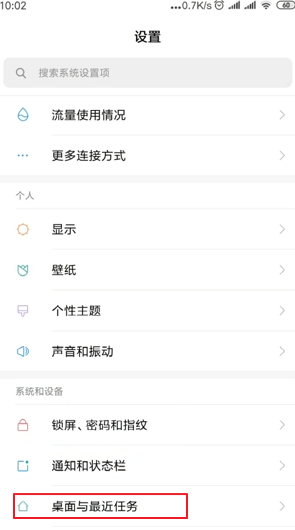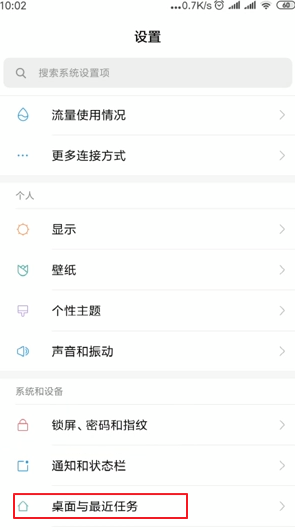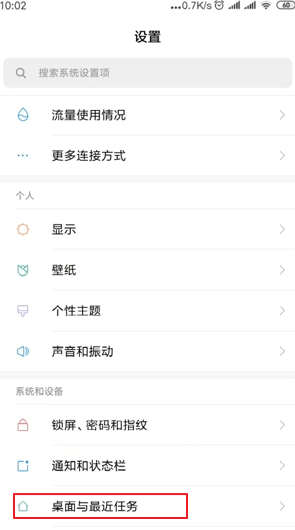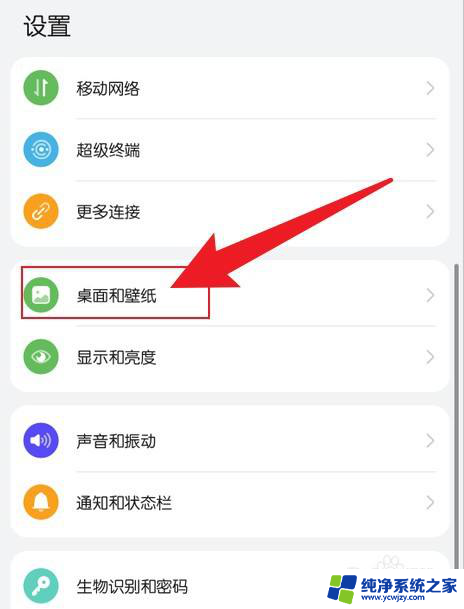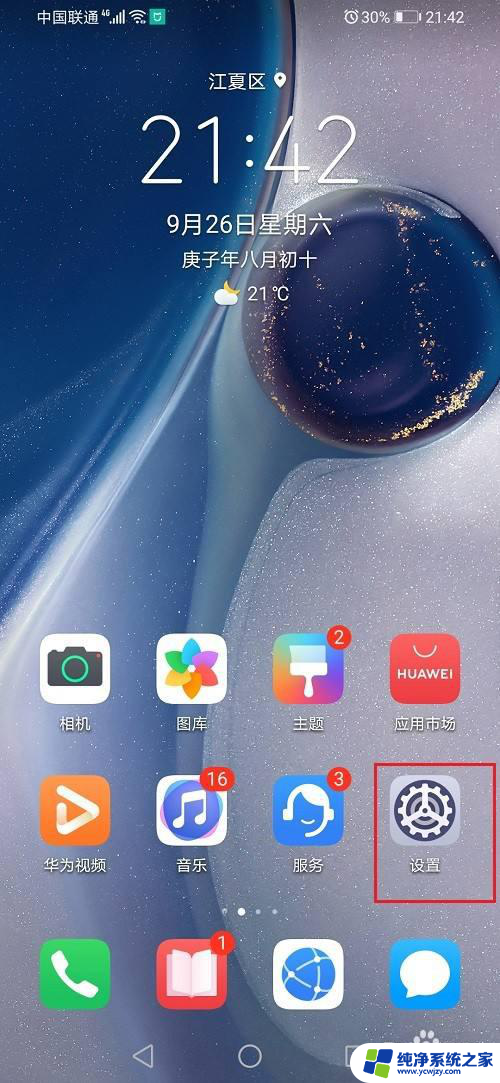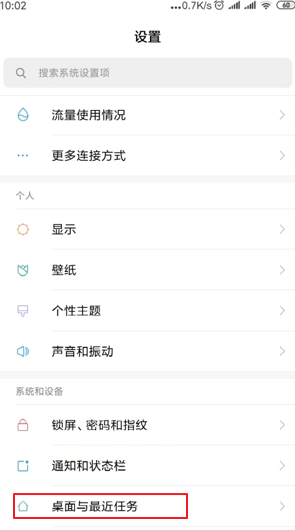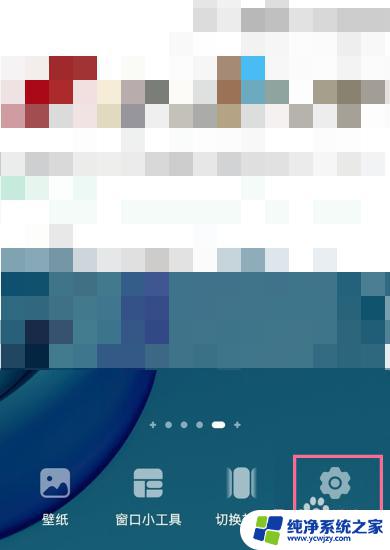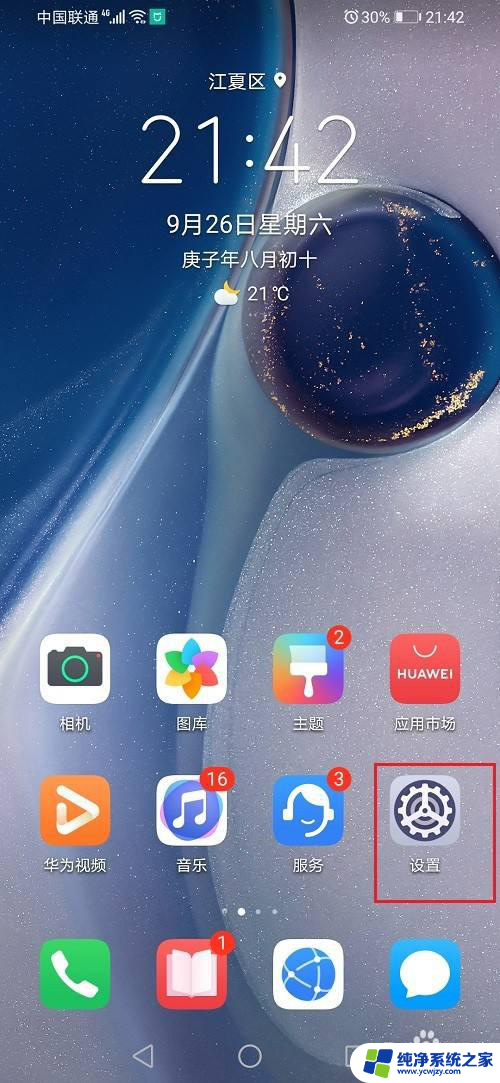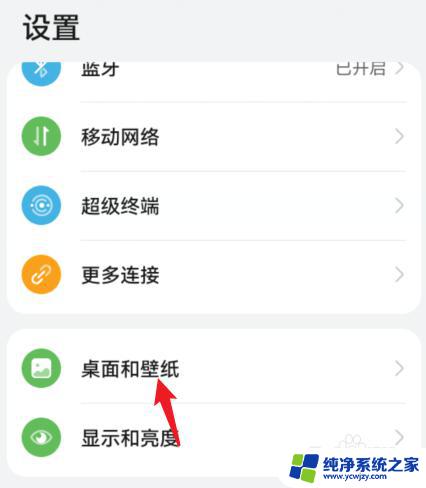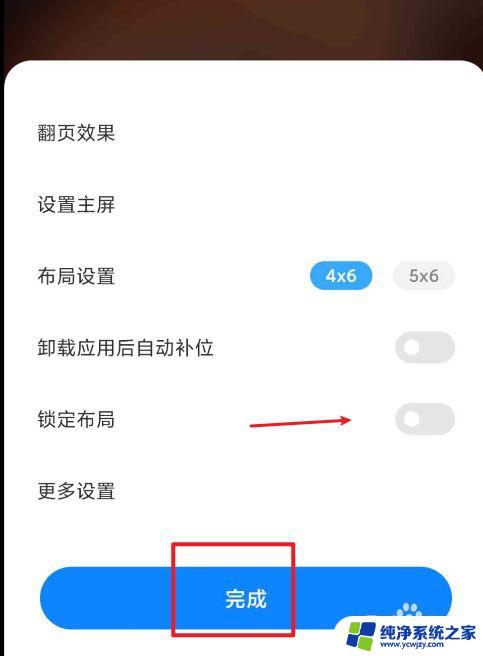桌面布局锁定如何解除 手机桌面布局锁定解除教程
更新时间:2023-11-25 16:46:50作者:xiaoliu
桌面布局锁定如何解除,在现代社会中手机已经成为我们生活中不可或缺的一部分,有时候我们可能会遇到手机桌面布局被锁定的情况,这给我们的使用带来了不便。如何解除手机桌面布局的锁定呢?在本教程中,我们将为您介绍一些简单而有效的方法,帮助您轻松解除手机桌面布局的限制,让您的手机使用更加顺畅。无论是想要个性化布局,还是需要恢复默认设置,我们都将为您提供详细的步骤和操作指南。让我们一起来看看吧!
具体方法:
1打开“设置”,向下滑动屏幕。在“系统和设置”菜单栏中找到“桌面与最近任务”选项,点击进入。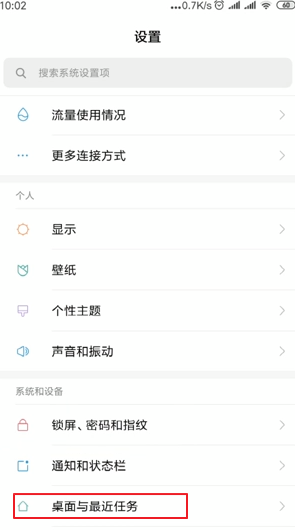 2在“桌面布局”菜单栏中找到“锁定桌面布局”,关闭“锁定桌面布局”的开关即可解除桌面锁定。
2在“桌面布局”菜单栏中找到“锁定桌面布局”,关闭“锁定桌面布局”的开关即可解除桌面锁定。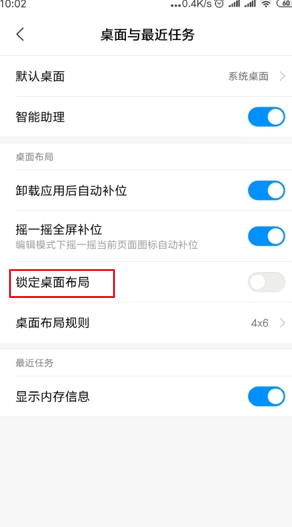 3返回到手机桌面,再次拖动应用程序,可以随意更改桌面布局。
3返回到手机桌面,再次拖动应用程序,可以随意更改桌面布局。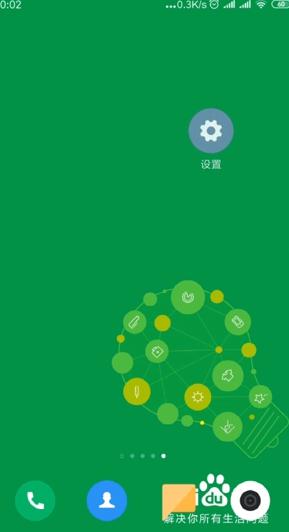 4如果打开“锁定桌面布局”的开关,桌面即可锁定。
4如果打开“锁定桌面布局”的开关,桌面即可锁定。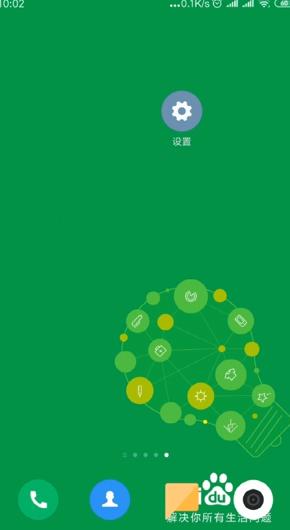 5总结如下。
5总结如下。
以上是关于如何解除桌面布局锁定的全部内容,如果你遇到相同的情况,请参考我的方法进行处理,希望能对大家有所帮助。